Windows 11 lisää Älä häiritse -tilan ja uudet Focus-istunnot
Uusin Windows 11 -päivitys, joka on julkaistu Dev-kanavalle, tuo mukanaan valtavan luettelon parannuksista. Sisään rakentaa 22557, Microsoft on muokannut useita käyttöjärjestelmän alueita, mukaan lukien tehtäväpalkin, joka tukee nyt vedä ja pudota -toimintoa. Käynnistä-valikon avulla voit luoda kansioita kuvakkeille. Lopulta on uusi Task Manager -sovellus. Niiden joukossa Microsoft on lisännyt Älä häiritse ja Keskity ominaisuuksia, jotka vievät hiljaisten tuntien kokemuksesi uudelle tasolle.
Mainos
Microsoft on miettinyt Focus Assistin ominaisuudet uudelleen. Älä häiritse -tilan avulla on helppo sammuttaa ilmoitukset käyttöjärjestelmästä, kun taas Focus minimoi häiriötekijät tietokoneessa. Molemmat auttavat keskittymään työhön. Tarkennustila voi toimia yhdessä Kello-sovelluksen kanssa, joten voit käyttää jälkimmäisen tuottavuustyökaluja, mukaan lukien sen ajastinta ja musiikkia.
Älä häiritse
Älä häiritse -tilassa voit nopeasti sammuttaa ponnahdusikkunat työpöydälläsi. Kun olet valmis katsomaan ilmoituksesi, löydät ne Ilmoituskeskuksesta.

Kohdassa Asetukset -> Järjestelmä -> Ilmoitukset voit määrittää säännöt, jotka ottavat Älä häiritse -tilan automaattisesti käyttöön. Voit esimerkiksi kytkeä sen päälle vain työajan ulkopuolella. Voit myös asettaa ensisijaiset ilmoitukset niin, että puhelut, muistutukset ja valituista sovelluksista tulevat ilmoitukset näyttävät ilmoitukset myös tilan ollessa päällä.
Keskity
Voit ottaa "Focus"-tilan käyttöön suoraan "Ilmoituskeskuksesta":
- Avaa Ilmoituskeskus napsauttamalla päivämäärää ja kellonaikaa tehtäväpalkissa.
- Aseta ajastin keskittymiselle.
- Napsauta "Aloita tarkennus" -painiketta.
Kun tarkennusistunto on alkanut, tehtäväpalkin vilkkuminen sammuu ja sovellusten ilmoituslaskurit/merkit katoavat tehtäväpalkista. Istuntoajastin ilmestyy näytölle, ja Älä häiritse -tila otetaan käyttöön.
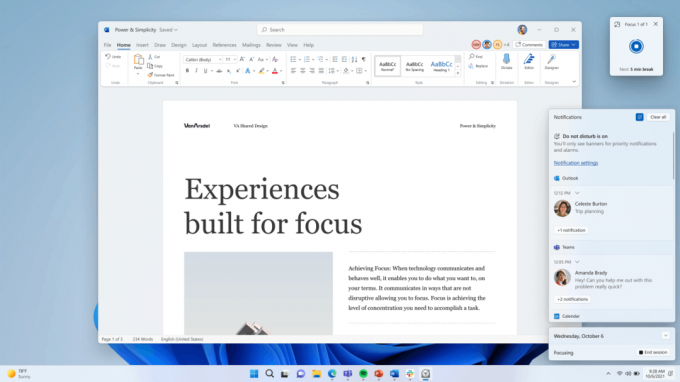
Koska ominaisuus on integroitu Focus Sessions -sovellukseen Kello-sovelluksessa, voit ottaa käyttöön rauhoittavan musiikin ja tarkastella tehtäväluetteloasi Microsoft To Do -sovelluksessa. Kun istuntoaika umpeutuu, saat a ilmoitus. Voit määrittää ominaisuuden "Asetukset" -> "Järjestelmä" -> "Keskity" -sivulla.

Focus- ja Do Not Disturb -toimintojen lisäksi build 22557 on huomattava palauttaessaan kyvyn vedä tiedostot tasbkariinja ryhmittele Käynnistä-valikon kuvakkeet kansioihin. File Explorerissa on tiukempi OneDrive-integraatio ja kansion sisällön pikkukuvien esikatselut. Quick Access tukee myös tiedostojen kiinnitystä File Explorerissa. Lopuksi, uusi Task Manager on nyt kaikkien saatavilla, kanssa Tehokkuustila Valittujen sisäpiiriläisten käytettävissä.


